Suggerimenti per liberare spazio nel tuo spazio di archiviazione OneDrive

Come utente Windows, OneDrive è la tua opzione di archiviazione cloud predefinita. È sincronizzata con il tuo desktop; la maggior parte di noi l’ha configurata per backup giornalieri. Tuttavia, poiché i servizi di archiviazione cloud hanno limitazioni di archiviazione, potresti dover ripulire di tanto in tanto il tuo spazio di archiviazione OneDrive. Se non sei sicuro di come farlo, questa guida è qui per aiutarti.
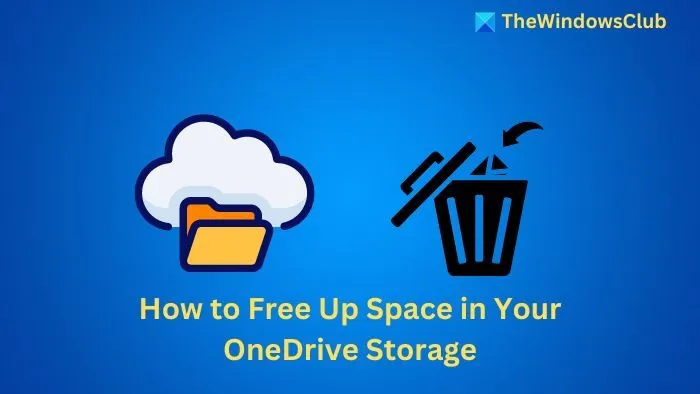
Come liberare spazio nel tuo archivio OneDrive
Per prima cosa, apri l’app OneDrive sul tuo desktop oppure vai su OneDrive.com e accedi utilizzando il tuo account Microsoft. (Noi preferiamo la versione web.)
Successivamente, seleziona I miei file dalla barra laterale, dove saranno elencati tutti i file.
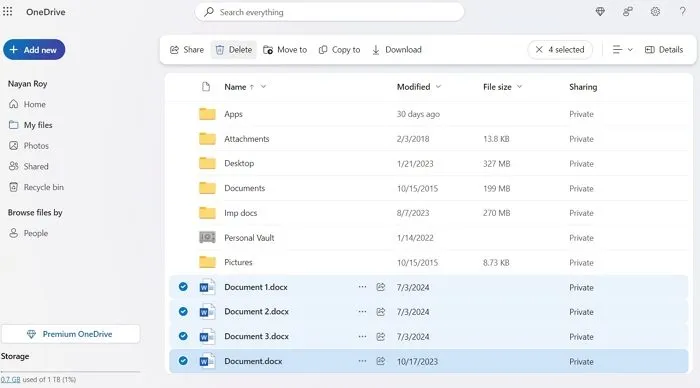
Quindi, seleziona i file che vuoi rimuovere e clicca sul pulsante Elimina . I file saranno spostati nel Cestino.
Infine, fai clic su Impostazioni > Opzioni per accedere alla sezione Gestisci archiviazione e poi fai clic su Svuota cestino per eliminare tutti i file nel cestino. Tuttavia, puoi lasciare i file così come sono nel Cestino, poiché verranno eliminati automaticamente dopo 30 giorni.
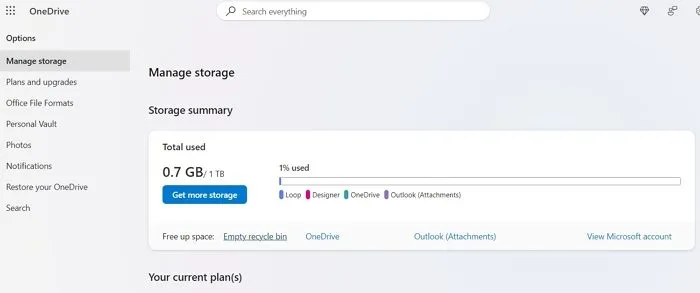
Successivamente, puoi cliccare sul link Outlook (Allegati) e ti verrà mostrato un elenco di email ordinate in base alla dimensione dell’allegato, dal più grande al più piccolo.
Seleziona i file ed elimina quelli che non ti servono.
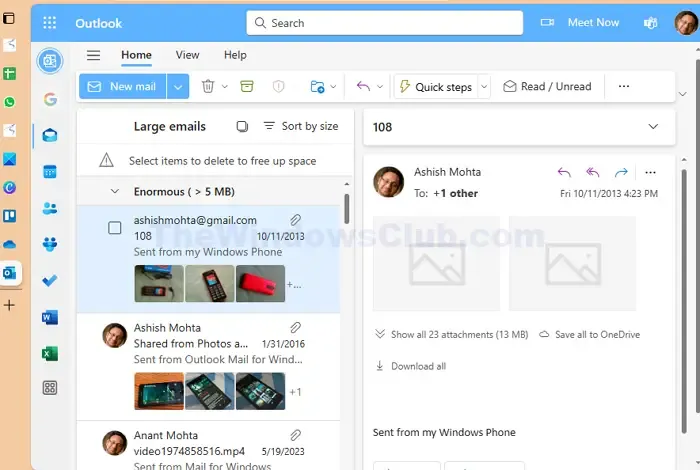
Infine, assicurati di eliminare solo le email necessarie. Se hai inviato video e un gran numero di immagini, Outlook dovrebbe mostrarlo in anticipo.
Come trovare file di grandi dimensioni su OneDrive?
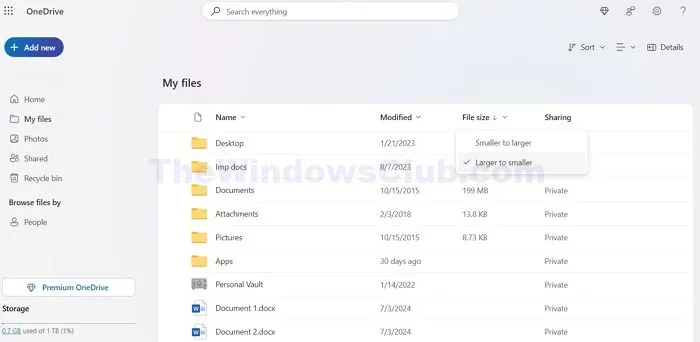
Se hai troppi file sul tuo OneDrive, eliminare i file di grandi dimensioni ti aiuterà a liberare spazio. Ma come fai a trovare i file di grandi dimensioni disponibili su OneDrive? Bene, ecco cosa devi fare:
- Vai su OneDrive > I miei file .
- Fare clic su Dimensione file e selezionare Da più grande a più piccolo per trovare i file che occupano più spazio.
- Infine, seleziona i file che non ti servono ed eliminali.
Come faccio ad aumentare lo spazio libero su OneDrive?
Elimina i file non necessari per aumentare lo spazio di archiviazione di OneDrive. Se eliminare i file non è un’opzione, prendi in considerazione l’aggiornamento a Microsoft 365 per ulteriore spazio di archiviazione. In alternativa, puoi usare altri servizi di archiviazione cloud per archiviare i tuoi file se non vuoi eliminare o pagare per Microsoft 365.
Perché OneDrive occupa così tanto spazio?
Possono esserci diversi motivi per cui OneDrive potrebbe occupare spazio, ad esempio file di grandi dimensioni, file duplicati o file sincronizzati archiviati localmente sul dispositivo.



Lascia un commento